1、新建一个白色背景的画布;再选择矩形工具,画出一个蓝色矩形。

2、然后,再用这个矩形工具,设置前景色为红色。再在画布上面的属性栏中,设置模式的下拉按钮。
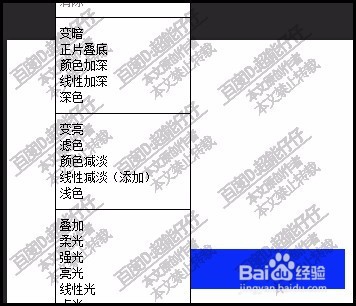
3、在弹出下拉菜单中选择:背后这时候,再把鼠标移到蓝色矩形这里,画出一个竖向的矩形。
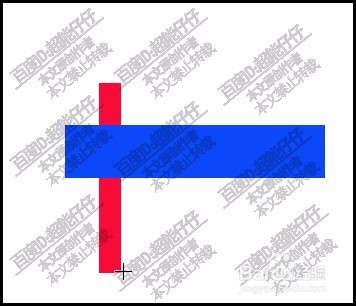
4、我们发现,这个红色矩形,在蓝色矩形的背后;我们再把模式设置为正常。

5、然后,再画出另一个竖向的矩形。这时,我们看到红色矩形又显示在蓝色矩形的前面了。

6、再次把模式设置为背后;再画出一个红色矩形。看,这个红色矩形又躲在蓝色矩形背后了。
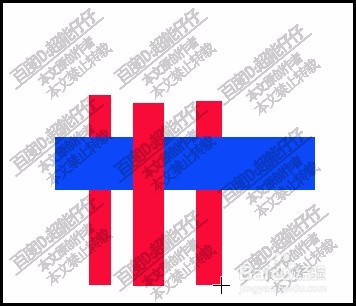
7、那么,我们可以这样,反反复复,画出前前后后的矩形。

